1.先在管理中心检查自己电脑是否已经添加IIS:
Go to Control Panel,根据View找到管理中心:
- View by "Category" : System and Security -> Administrative Tools -> Find the IIS:
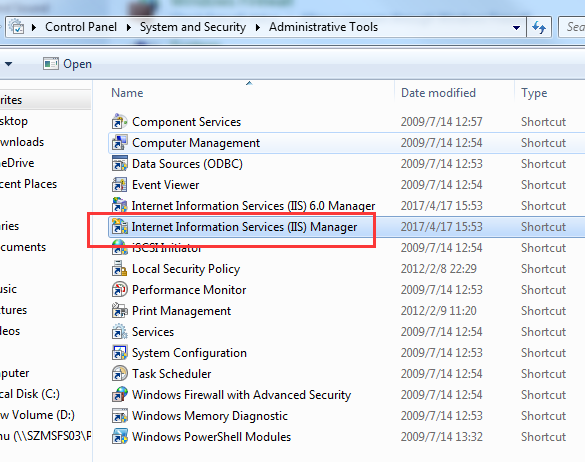
- View by "Large icons": Administrative Tools -> Find the IIS .
2.若电脑中已经有IIS则跳过这一添加IIS至Control Panel部分:
先找到添加IIS的地方:
- View by "Category": Programs -> Turn Windows features on or off -> Find IIS:
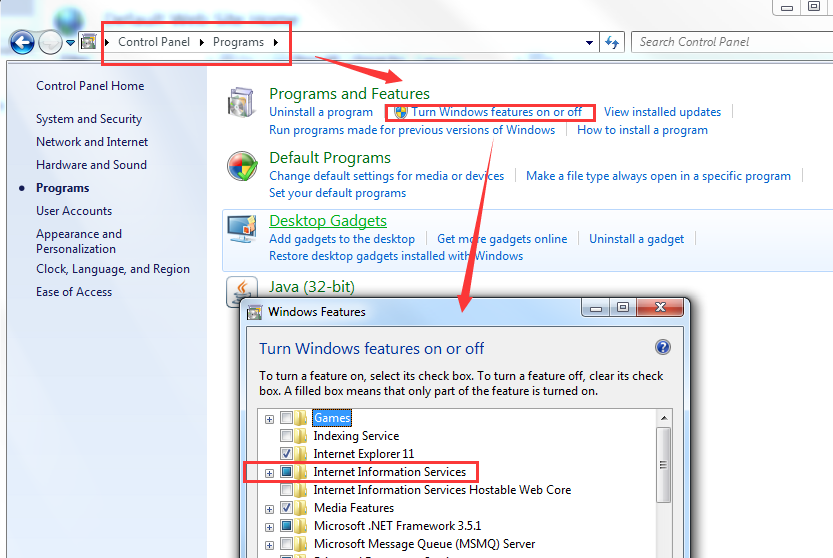
- View by "Large icons": "Programs and Features" -> Turn Windows features on or off -> Find IIS.
勾选IIS的一些选项:
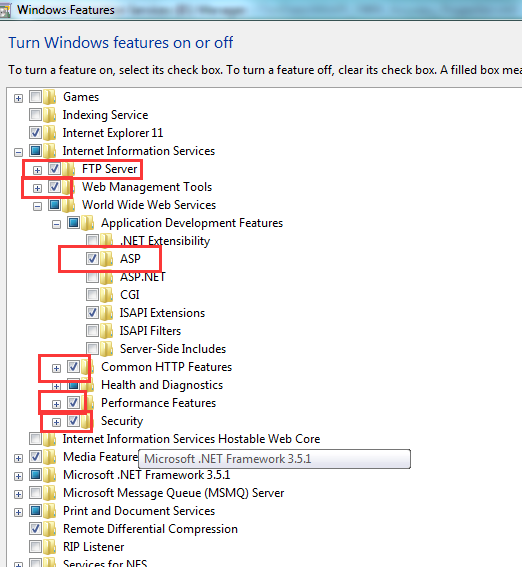
“ASP”和“ISAPI Extensions”一定要勾选哦!
Click "OK" button on "Windows Features" dialog and wait for Windows to update.
3.打开IIS,并添加一个Web Site:
按照第一步的方法找到IIS并双击打开IIS Manager dialog:
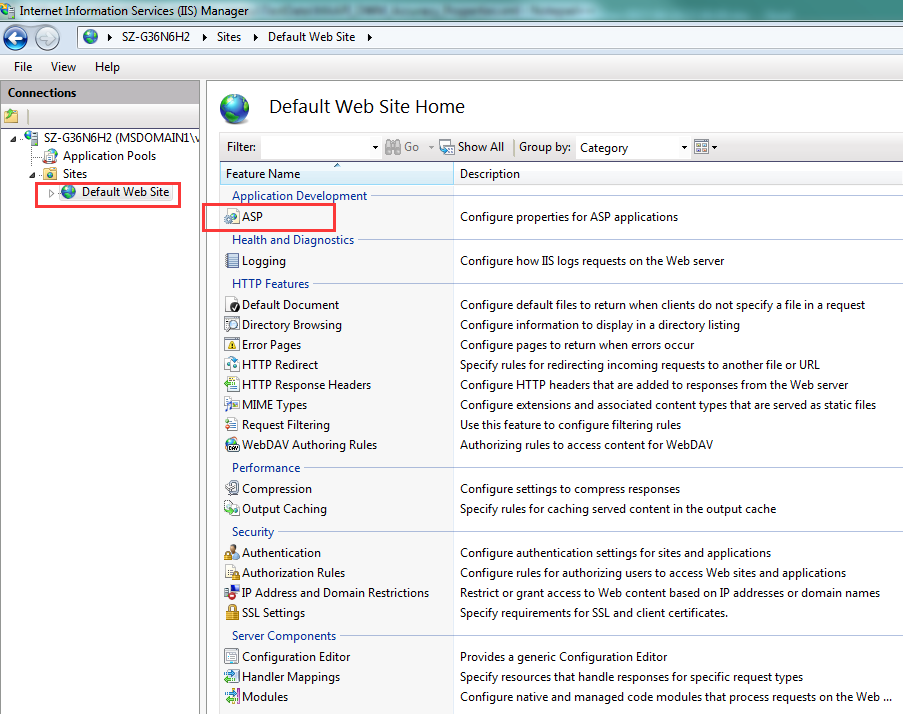
如上图所示,选中Default Web Site并双击中间的ASP,把“启用父路径“改为”True”,点击“Apply”按钮:
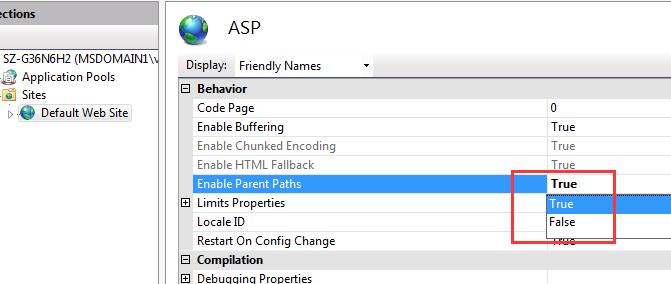
回到Default Web Site主界面->Click Advanced Settings->Enter "Physical Path":
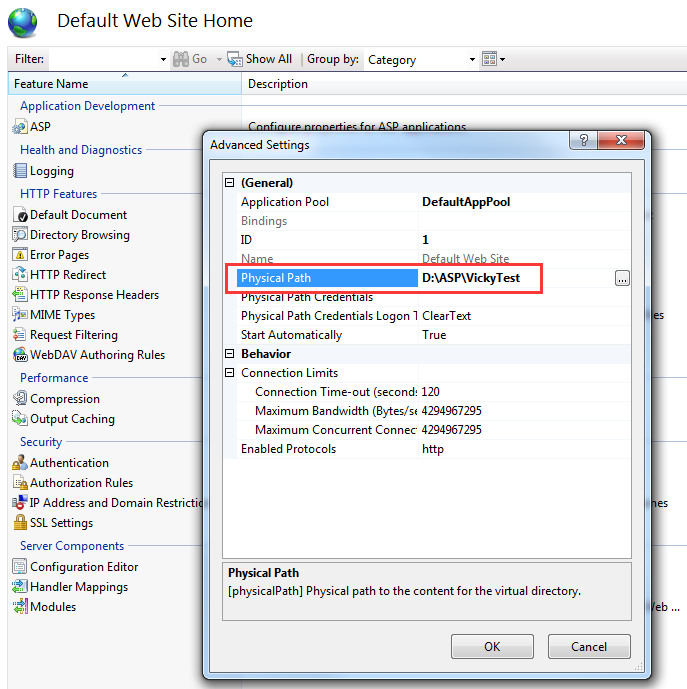
此时的Application Pool我并没有改动,使用的是IIS默认的App Pool,若你想添加别的Pool,可以在下图中添加:
回到Default Web Site主界面-> Bindings...(绑定...)->Edit Host name:
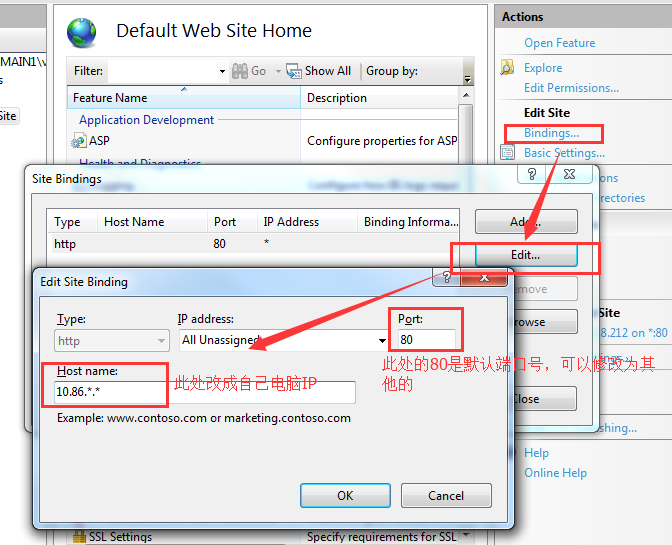
注意:上图中的Host name和端口号组合要是唯一的哦,如果自己电脑IP已经设置成Host,且端口80已被占用过,就需要在此处修改Port为其他端口号。
回到Default Web Site主界面,点击刚刚配置好的Web Site链接去打开刚刚建立好的站点:
或者打开浏览器,输入:http://hostname:port(若port是80,则可以省略)
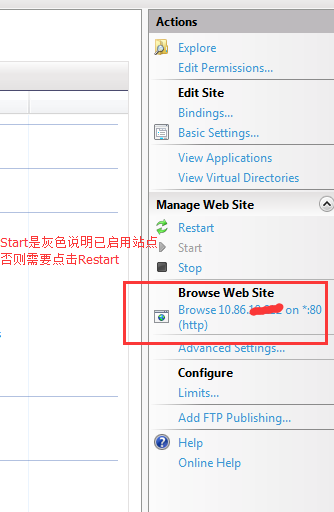
本来此时Web Site 的构建到此就结束了,可是我点击上图的链接,却报错了:
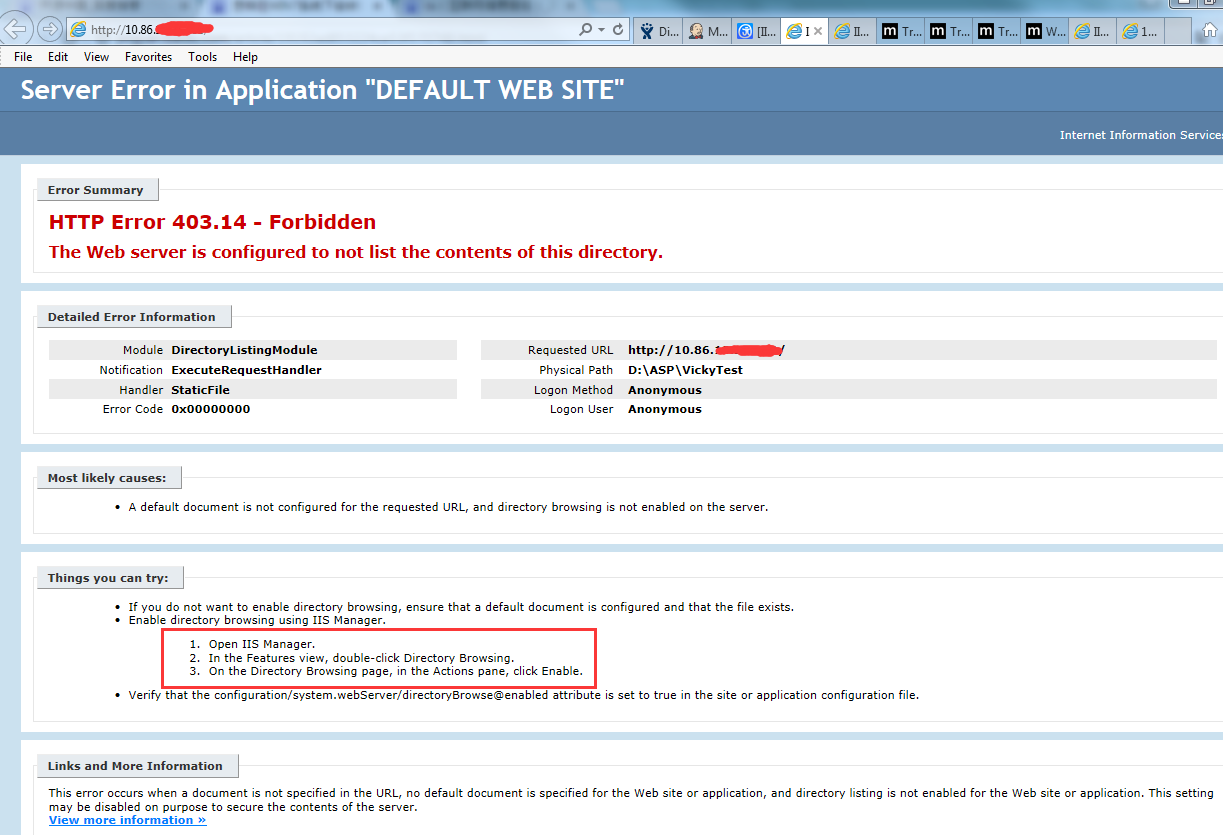
于是按照上图的提示,到Default Web Site主界面,双击Directory Browsing->点击Actions栏目的“Enable”,再次回到主界面,点击刚刚建立的Web Site链接,这次就正常打开了。
打开后的界面会显示“D:\ASP\VickyTest”路径下的所有文件:
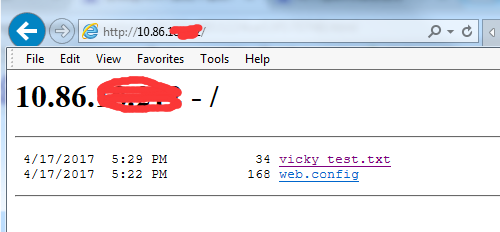
其中,vicky_test.txt是我自己创建的TXT文档,web.config是系统自动生成的配置文件。
到此就大功告成了,不过我这里用的是Default Web Site, 你也可以Right Click Default Web Site->Add Application,创建其他的Application。在其他Application中创建Web Site的步骤也是一样的流程。





















 1485
1485

 被折叠的 条评论
为什么被折叠?
被折叠的 条评论
为什么被折叠?








